|
|
LAVIE Tab E(Android 4.2)で位置情報サービス機能を利用して現在地を表示する方法 | ||
LAVIE Tab E(Android 4.2)で位置情報サービス機能を利用して現在地を表示する方法 |
 | LAVIE Tab E(Android 4.2)で、位置情報サービス機能を利用して現在地を表示する方法について教えてください。 |
 | LAVIE Tab E(Android 4.2)では、位置情報のアクセスを許可し、Googleの位置情報サービスを利用して現在地を表示できます。 |
はじめに
LAVIE Tab E(Android 4.2)では、位置情報アクセスを許可する設定にし、位置情報源としてGoogleの位置情報サービスを利用することで、現在の位置情報が表示されます。
Googleの位置情報サービスを有効にすると、Wi-Fiネットワークにアクセスして現在地を特定します。
ここではLAVIE Tab E(TE510N1B)で案内しています。LAVIE Tab E(TE510N1B)にはGPS機能は搭載されていません。
LAVIE Tab E(Android 4.2)には、GPS機能が搭載されている機種もあります。
Android 4.4へアップデートしている機種など、GPS機能が搭載されている機種の場合は、以下の情報を参照してください。
 LAVIE Tab S / E(Android 4.4)で位置情報サービス機能を利用して現在地を表示する方法
LAVIE Tab S / E(Android 4.4)で位置情報サービス機能を利用して現在地を表示する方法
ここではGoogleマップを使用して現在の位置情報を表示します。Googleマップを使用するには、タブレットがWi-Fiに接続されている必要があります。
※ ここで案内している操作手順は、Google社によって変更される場合があります。これはGoogleアプリの仕様です。
操作手順
LAVIE Tab E(Android 4.2)で位置情報サービス機能を利用して現在地を表示するには、以下の操作手順を行ってください。
ホーム画面を開き、「
 」をタップします。
」をタップします。
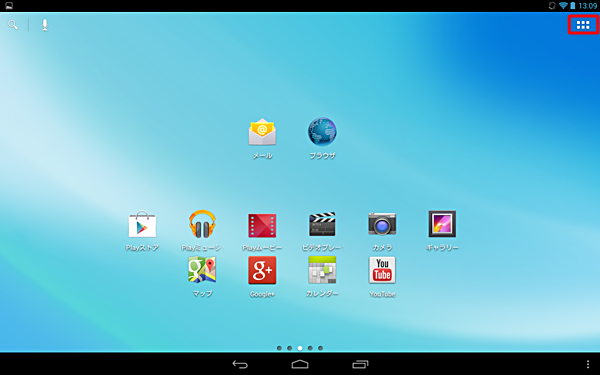
「設定」をタップします。
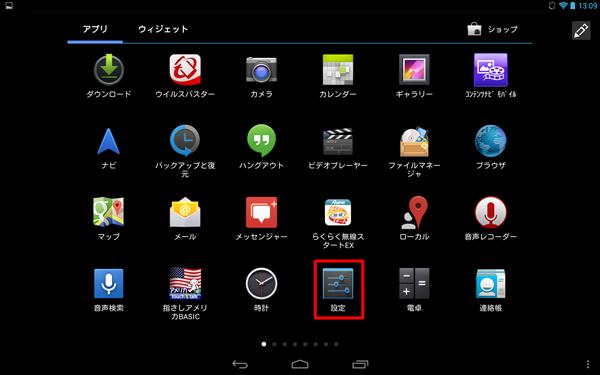
「ユーザー設定」の「位置情報アクセス」をタップし、右側に表示される「位置情報にアクセス」をタップしてチェックを入れます。
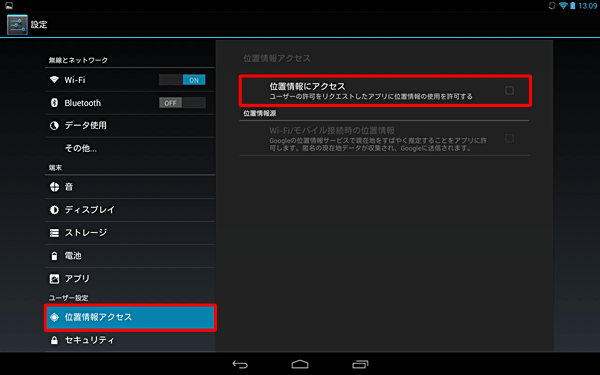
「位置情報についての同意」が表示されたら、「同意する」をタップします。
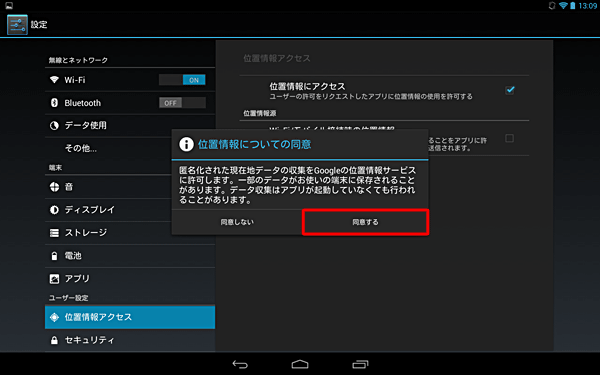
補足
「同意する」をタップすると「Wi-Fi/モバイル接続時の位置情報」にチェックが入り、Googleの位置情報サービスを利用する設定になります。
有効にすると位置情報の精度は上がりますが、Googleに情報が送信されることがあります。「同意しない」をタップすると「Wi-Fi/モバイル接続時の位置情報」にはチェックが入りません。 この場合は、Googleの位置情報サービスを利用できません。
「マップ」アプリを起動し、画面右下の「現在地」ボタンをタップします。
現在地が中央に正しく表示されたら、位置情報サービスが利用できるようになっています。
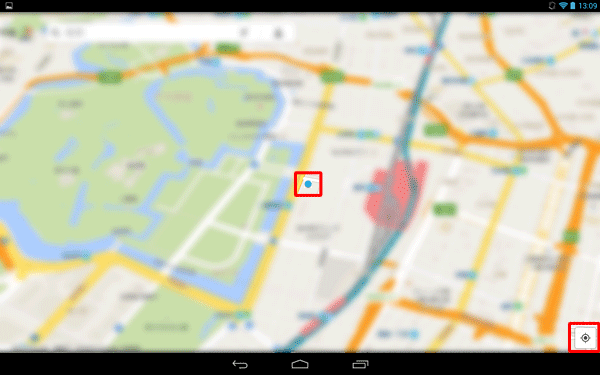
※ 地図の確認したい場所で長押しするとふきだしが表示され、周辺の詳細情報を確認できます。補足
GoogleマップなどのGoogleアプリを使用する場合は、さらにGoogleアカウントの位置情報の設定が必要です。
「位置情報サービスが無効です」というメッセージが表示された場合は、以下の手順で設定を有効にしてください。「位置情報サービスが無効です」と表示されたら、「有効にする」をタップします。
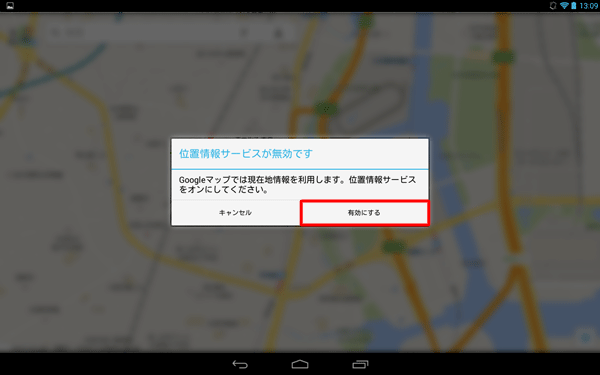
「Googleアプリの位置情報設定」が表示されたら、「Googleアプリに位置情報へのアクセスを許可する」を「ON」にします。
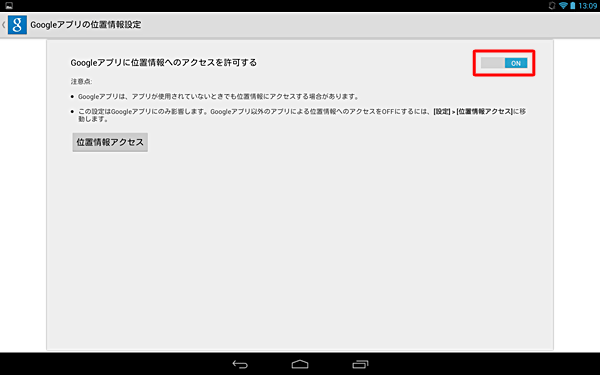
以上で操作完了です。
対象製品
PC-TE510S1L / PC-TE508S1L / PC-TE508S1W / PC-TE510N1B
このQ&Aに出てきた用語
|
|
|











